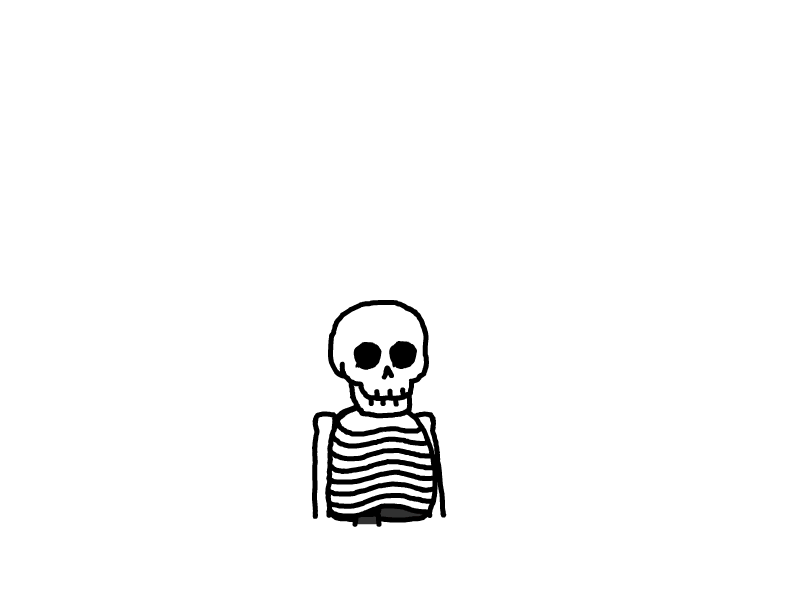【Minecraft开服】如何使用云服务器搭建我的世界服务器
【Minecraft开服】如何使用云服务器搭建我的世界服务器
Tags:服务器,我的世界,开服,MC,Minecraft
大家好呀,我是雪人⛄ ~
好久没更新了,刚开学跟室友聊天的时候聊到了暑假都玩什么,LOL、下棋、王者...
⛄:我都不知道该玩啥了,电子阳痿了。
舍友:“我的世界”。
⛄:嗯?(唤醒了封尘已久的记忆)
⛄:你和谁一起玩?
舍友:一个人。
⛄:我的天哪,你一个人都能玩进去,要不咱们一起玩吧😄。
(火速执行,先用内网穿透 + 本地开服玩了一段时间,每次都得等房主上线才能玩,非常不方便)
emmm,为什么不开个服务器呢?开整!
买一台云服务器
- 开服当然是需要先有一台服务器啦😀。
选择购买方式
购买云服务器的选择有很多很多种:阿里云,腾讯云,华为云....
也有一些活动可以白嫖服务器, 大家可以自行搜索资料,我第一次用的就是阿里云云翼计划的服务器,可以用学生认证免费领取三个月然后写一个文章能续一年。
现在我在用腾讯云的服务器,各大厂商都会有一些新人优惠,价格还是可以接受的。
- 【腾讯云2023金秋上云季】:https://cloud.tencent.com/act/pro/2023autumn
- 【阿里云新人优惠】:https://www.aliyun.com/daily-act/ecs/activity_selection
服务器配置
- CPU:在你预算之内,单核性能、主频、三级缓存越高越好。
- 内存:预算之内越大越好,4G即可开插件/小型MOD服务器
- 硬盘:对硬盘IO没有太大要求,硬盘内存10G也能用。
- 网络:带宽必须2M起。
推荐大家选用2核2G起步的。
- 1核2G / 2核2G:原版服务器勉强能开,但性能不够充裕,适合 2
4 人原版游戏联机。内存占用90%以上,CPU占用不跑图时 520% ,跑图时90%以上。(够用) - 2核4G:
- 原版服务器稳定运行,性能充裕,适合 5
7 人原版游戏联机。内存占用50%以上,CPU占用不跑图时 520% ,跑图时90%以上。(稳定) - 插件服 / 小型MOD服,勉强能开,不能保证稳定性。
- 原版服务器稳定运行,性能充裕,适合 5
- 4核8G:
- 原版十几人流畅运行,性能充裕。(流畅)可以稳定运行插件服务和部分MOD,一些吃内存的大型MOD可能需要更高的运行内存,大家根据自己要加入的MOD自行调整即可。
以下的内容都是根据Linux CentOS为例,其余版本指令略有不同。
选择MC服务端
- 原版:MCVersions.net - Minecraft Versions Download List
- 在最左侧的(Stable Releases)稳定版,找到自己需要的MC版本进行下载。
- 插件版(Paper):Build explorer | PaperMC
- 找到对应MC版本下载即可。
- MOD版(Forge):Downloads for Minecraft Forge for Minecraft 1.20.1
- 找到对应MC版本下载即可。
配置服务器java环境
配置操作服务器环境
我们需要使用SSH工具连接服务器,服务器厂商自带,宝塔面板,XShell,FinalShell...
如果你没有服务器使用的知识的话推荐安装宝塔面板,方便后续上传文件等各种操作。
- 宝塔面板:宝塔面板 - 简单好用的Linux/Windows服务器运维管理面板 (bt.cn)
- 大家可以使用宝塔面板官网上的远程安装或者使用命令安装。
# 查看一下及自己服务器Linux的版本选择对应指令安装即可
# **Centos安装脚本**
yum install -y wget && wget -O install.sh https://download.bt.cn/install/install_6.0.sh && sh install.sh ed8484bec
# **Ubuntu/Deepin安装脚本**
wget -O install.sh https://download.bt.cn/install/install-ubuntu_6.0.sh && sudo bash install.sh ed8484bec
# **Debian安装脚本**
wget -O install.sh https://download.bt.cn/install/install-ubuntu_6.0.sh && bash install.sh ed8484bec
# **万能安装脚本**
if [ -f /usr/bin/curl ];then curl -sSO https://download.bt.cn/install/install_panel.sh;else wget -O install_panel.sh https://download.bt.cn/install/install_panel.sh;fi;bash install_panel.sh ed8484bec
下载JDK
现在MC1.20.1的版本已经需要Java18及更高的Java版本了。
- JDK:Java Downloads | Oracle (Java全版本下载)
- 我们选择好对应的JDK版本后找到服务器对应的linux版或者windows版下载即可。
- Linux版JDK20下载:https://download.oracle.com/java/20/latest/jdk-20_linux-x64_bin.tar.gz (sha256)
配置Java环境
大家使用宝塔面板操作即可
(1)进入目录/usr/local,新建一个文件夹java。
cd /usr/local
mkdir java
(21)将我们下载好的JDK上传到该目录。
- 也可以使用
scp命令。
(3)解压JDK压缩包。
(4)编辑/etc/profile文件,将一下内容粘贴到文件末尾。
JAVA_HOME=/usr/local/java/你的jdk文件名称
CLASSPATH=.:$JAVA_HOME/lib.tools.jar
PATH=$JAVA_HOME/bin:$PATH
export JAVA_HOME CLASSPATH PATH
(5)执行指令source /etc/profile刷新我们更改的配置。
(6)执行指令java -version,如果能成功看到java的版本信息则说明安装成功。
配置MC服务端
原版
(1)在服务器/www目录下新建文件夹mc。
(2)把我们下载好的原版MC服务端上传到改文件夹。
(3)编写执行脚本,不然命令太长打字累。
新建run.sh文件。
- 1/2核2G服务器:
#!/bin/sh
java -Xms1024m -Xmx1536m -jar /root/mc/server.jar nogui
- 2核4G服务器:
#!/bin/sh
java -Xms1024m -Xmx3072m -jar /root/mc/server.jar nogui
- 4核8G服务器:
#!/bin/sh
java -Xms2048m -Xmx7168m -jar /root/mc/server.jar nogui
参数介绍:
- -Xms: 初始启动分配的内存。
- -Xmx: 最大分配的内存(按服务器配置来设置)。
- nogui: 用于以基于文本的界面来显示,可减少内存使用。
- /www/mc/server.jar: 我们下载的MC服务端的所在位置。
(4)执行编写好的脚本。
./run.sh
(5)同意EULA协议。
第一次执行都会报错,需要我们同意EULA协议。
我们可以看到MC服务端目录下生成了eula.text文件。
把其中的eula=false改为eula=true即可。
#By changing the setting below to TRUE you are indicating your agreement to our EULA (https://aka.ms/MinecraftEULA).
#Sat Sep 09 18:08:24 CST 2023
eula=true
(6)修改服务端配置。
我们需要编写server.properties文件。
这里列出部分内容,其他配置请大家自行查阅,我们只需要留意gamemode,difficulty,pvp,online-mode即可。
#Minecraft server properties
#Thu Jul 15 20:03:18 CST 2021
allow-nether=true #是否允许进入地狱
gamemode=survival #游戏模式 survival生存 creative创造 adventure冒险
difficulty=easy #难度 peaceful和平 easy简单 normal中等 hard困难
spawn-monsters=true #是否生成怪物
op-permission-level=4 #op权限等级
pvp=true #是否启用玩家互相伤害
hardcore=false #是否开启极限模式
max-players=20 #最大玩家数
server-port=25565 #服务器启动端口
view-distance=10 #视距
white-list=false #是否启用白名单,启用后只有白名单用户能进入服务器
online-mode=true #是否连接正版验证,开启后只有正版玩家能进入,可以显示皮肤。开盗版服请改为false
max-build-height=256 #最高建筑高度
level-seed= #地图种子
(7)再次启动服务器,运行run.sh。
出现 Successfully 的时候就说明运行成功啦。
(8)开放防火墙端口,可以在server.properties文件中看到MC服务端运行的端口。
server-port=25565 #默认为 25565 无特殊需求无需改动
我们需要在宝塔面板=>安全里面放行该端口,并且在对应的服务器厂商控制台放行该端口。
(9)尝试进入服务器。
服务器地址是公网ip:端口号。
公网ip可以在服务器厂商的控制面板那里看到。
我们下载跟服务端对应的MC版本的客户端之后,直接进入,就成功加入服务器啦!但是当我们关闭终端后服务器就会停止运行,后面会介绍如何在服务器后台24小时不间断运行。
插件版
(1)~(9)步与原版步骤基本一致,不同的是我们是需要上传我们下载好的对应的paper服务端版本。
如果要加入插件的话大家可以将现在好的插件上传至plugins文件夹,重启服务端就可以成功加载插件了。
MOD版本
(1)Mod版步骤与原版不同,我们需要同时上传forge的服务端与MC对应的原版服务端,也就是如果原版是1.20.1,我们的forge对应也需要下载并上传对应的1.20.1版本。
(2)然后执行以下指令下载forge启动需要的文件,需要等待一段时间。
java -jar forge-xxxx-xxxx-installer.jar nogui --installServer
forge-xxxx-xxxx-installer.jar为你下载的forge包名称。
(3)启动forge服务端。
forge版本不同,启动方式不同,如果文件加中出现run.sh,我们直接执行即可运行,如果是低版本forge会出现一个forge-xxxx-xxxx.jar,就是forge的启动包,我们仿照原版的步骤(3)编写一个启动脚本即可。
其余步骤就是原版的(5)~(9)步骤啦。
⛄MOD可以在这里找:MC百科|最大的Minecraft中文MOD百科 (mcmod.cn)
服务端在后台不间断运行
我们需要安装一个screen帮我们完成这个操作。
(1)安装Screen。
- 执行以下命令。
yum install screen -y
(2)新建一个Screen。
- 这个指令的作用就是新建一个叫MC的面板,MC可以替换,随便起名字。
screen -S MC
- 然后我们就进入了面板。
进入到我们服务端的文件夹启动服务端,启动之后我们键盘上 ctrl + A + D 就可以退出面板。我们可以进入一下服务器可以发现我们的服务端还是在运行中的😀。
(3)重新进入面板。
- 我们需要了解以下指令。
# 列出所有 screen 面板
# 列出后的格式 [id].[name]
# name是我们的面板名称
# id是随机分配的唯一id
screen -ls
# 进入面板
# 我们可以重新进入面板进行操作
screen -r [id/name]
这样我们的服务器就可以24小时不间断的运行啦,如果我们需要对服务器进行操作的话重新进入面板即可。
⛄以上就是本文的全部内容啦,可以愉快的和小伙伴一起愉快的玩耍啦。
🎇(๑•̀ㅂ•́)و✧。
👍如果对你有帮助的话记得点赞。